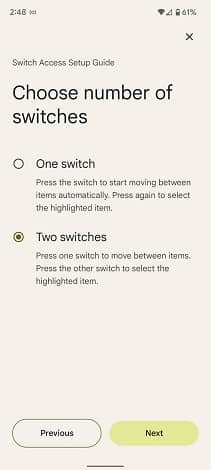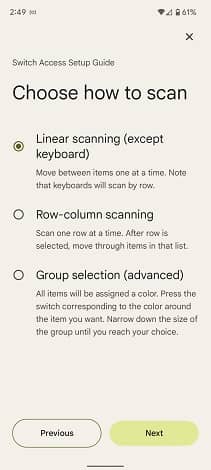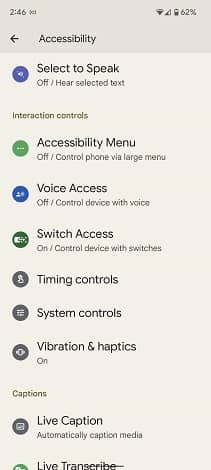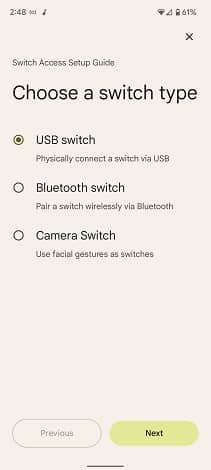چگونه اندروید 12 به شما امکان کنترل گوشی با حرکات صورت را می دهد
یک ویژگی دسترسپذیری که با اندروید 12 ارائه شده، به شما امکان میدهد صفحه نمایش خود را با استفاده از حرکات صورت کنترل کنید: ابروها را بالا ببرید، لبخند بزنید، دهان باز کنید، به بالا نگاه کنید، به چپ نگاه کنید، به راست نگاه کنید. این ویژگی که «Camera Switches» نامیده میشود، از دوربین گوشی برای تماشای این حرکات استفاده میکند و به آنها اجازه میدهد تا عمل های ساده صفحه نمایش را سیگنال دهند.
این عملیات عبارتند از: رفتن به شیء قابل اجرا صفحه نمایش بعدی، انتخاب یک شی، رفتن به شی قبلی، لمس و نگه داشتن، حرکت به جلو، و حرکت به عقب. همچنین می توانید خود سوئیچ دوربین را متوقف کنید. این لیست طولانی نیست: فقط شامل شش حرکت صورت است و نه همه اقدامات زیاد. با این حال، این یک شروع است و اگر نمی توانید از دستان خود برای کار با صفحه نمایش گوشی خود استفاده کنید، می تواند مفید باشد.
اگر پیکسلی دارید که اندروید 12 روی آن اجرا می شود، در ادامه نحوه شروع استفاده از ویژگی «Camera Switches» آورده شده است:
- در گوشی خود، به Settings > Accessibility > Switch Access بروید
- گزینه Use Switch Access را روشن کنید. احتمالاً از شما می خواهد که به آن اجازه دهید صفحه نمایش شما را مشاهده و کنترل کند و با برنامه ها تعامل داشته باشد.
- سپس از شما خواسته می شود که یک نوع سوئیچ را انتخاب کنید. میتوانید از یک سوئیچ فیزیکی از طریق USB یا بلوتوث استفاده کنید، اما ما به جای آن از سوئیچ دوربین استفاده میکنیم. برای گرفتن عکس و ضبط ویدیو از شما اجازه درخواست میشود و ممکن است نیاز به دانلود حدود 10 مگابایت داده داشته باشید.
- در مرحله بعد، برنامه از شما می خواهد که بین استفاده از یک یا دو سوئیچ یکی را انتخاب کنید. این کمی گیج کننده است: معنای واقعی آن این است که شما می توانید فقط از یک حرکت برای شروع اسکن خودکار آنچه روی صفحه است استفاده کنید و سپس همان حرکت را برای انتخاب آن انجام دهید (یک سوئیچ)، یا می توانید از دو یا چند حرکت استفاده کنید. در هر صورت، پس از انتخاب خود، روی «Next» ضربه بزنید.
- اکنون باید یکی از سه روشی را انتخاب کنید که بتوانید با استفاده از حرکات صورت در آیتمهای عملی خود حرکت کنید. Linear Scanning به این معنی است که هر ژست آیتم به مورد جلو می رود؛ Row-Column Scanning به شما امکان می دهد یک ردیف از موارد را انتخاب کنید و سپس به پایین بیایید؛ انتخاب گروه به همه موارد رنگ متفاوتی اختصاص میدهد – شما از حرکات صورت برای انتخاب رنگ مورد نظر خود استفاده میکنید و از آنجا به پایینتر میپردازید.
- سه صفحه بعدی به شما امکان می دهند سوئیچ ها را برای سه عمل انتخاب کنید: Next ،Select و Pause (به عبارت دیگر، استفاده از حرکات صورت را موقتاً متوقف یا لغو مکث کنید). میتوانید از یک یا چند حرکت صورت برای هر کدام استفاده کنید – برای مثال، میتوانید هم ابروها و هم چشمها را درست به «next» اختصاص دهید. اما شما فقط می توانید از هر حرکت برای یک عمل استفاده کنید. بنابراین اگر انتخاب کنید که ابروهای خود را برای نشان دادن «next» بالا ببرید، «بالا بردن ابروها» برای هر عمل دیگری خاکستری می شود.
- صفحه بعدی تنظیمات Camera Switch نام دارد. آن را روشن کنید تا فعال شود. این یک دکمه Try it دارد که میتوانید از آن استفاده کنید تا ببینید آیا دوربین شما میتواند به درستی لبخند، ابروهای بالا رفته و غیره شما را به تصویر بکشد یا خیر.
- در این صفحه، همچنین میتوانید تنظیمات ژستهای صورت خود را تغییر دهید تا با نیازهایتان مطابقت داشته باشد. برای مثال، اگر روی «Open Mouth» ضربه بزنید، میتوانید تعیین کنید که ژست چقدر باید باشد (به عبارت دیگر، دهان شما چقدر باید باز باشد)، چه مدت باید آن را نگه دارید و غیره. همچنین میتوانید مدت زمانی را که ژست باید نگه دارد تنظیم کنید – برای مثال، اگر برای لحظهای ابروهایتان را بالا ببرید، ممکن است نخواهید مکاننما فوراً فکر کند که میخواهید «Next» را انتخاب کنید.
مسلماً راهاندازی ویژگی سوئیچ دوربین اندروید 12 کمی طول میکشد و میتواند کمی پیچیده باشد. یک نکته دیگر اگر از اندروید 10 یا 11 استفاده می کنید: از آنجایی که این ویژگی در مجموعه Android Accessibility Suite تعبیه شده که در حال حاضر بخشی از اندروید 10 و 11 است، این احتمال وجود دارد که در نهایت برای آن نسخه های اندروید به این عنوان در دسترس قرار گیرد. خوب.